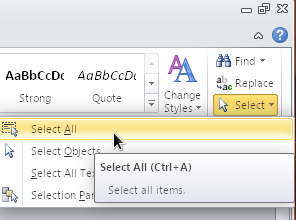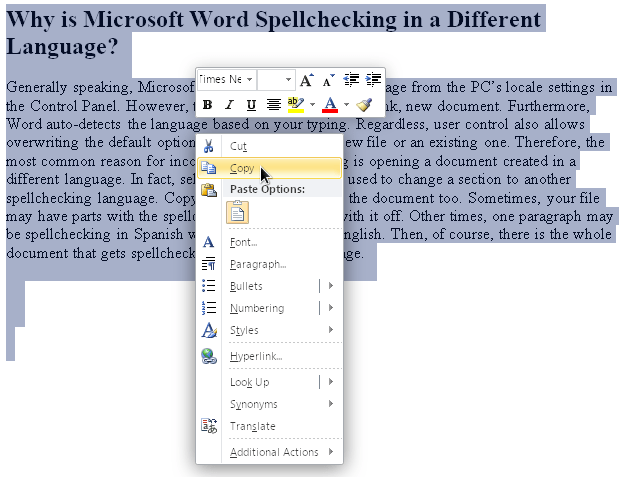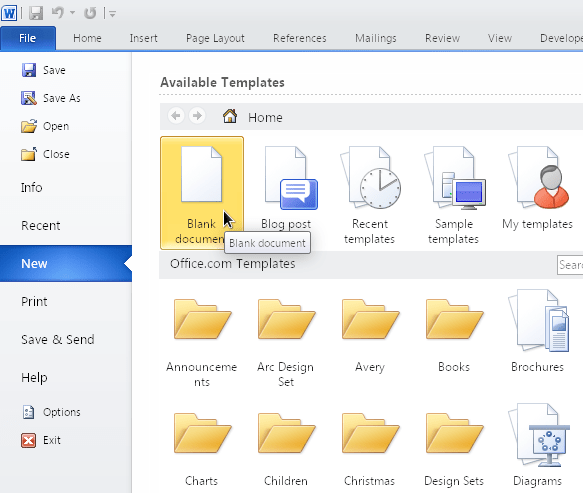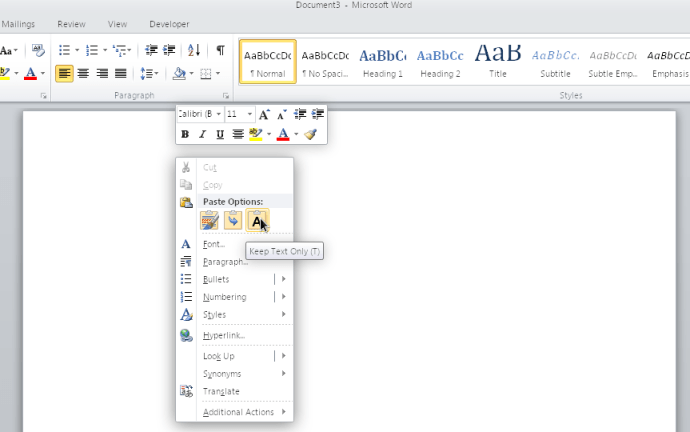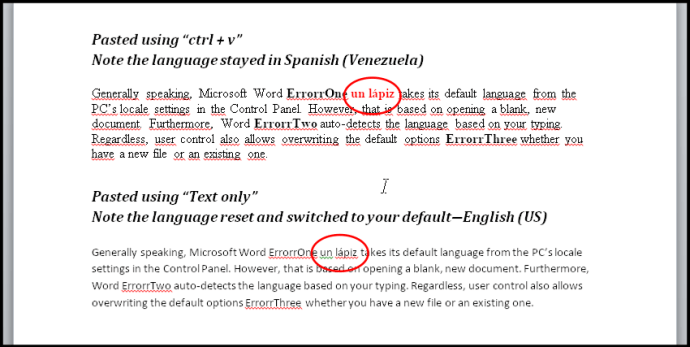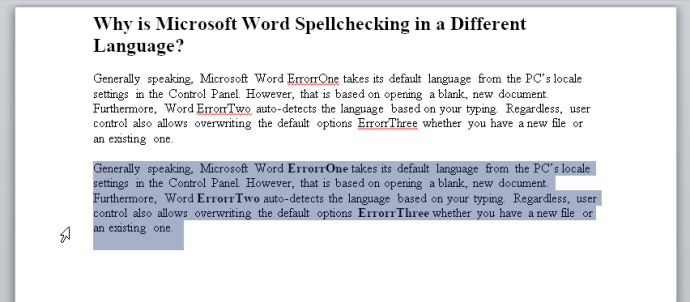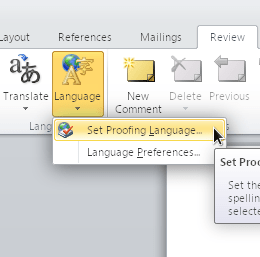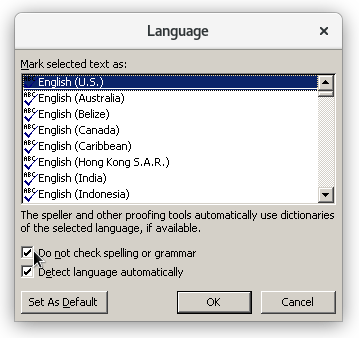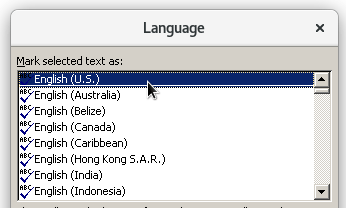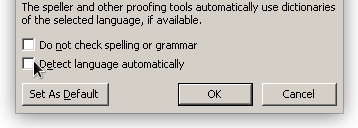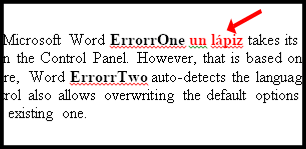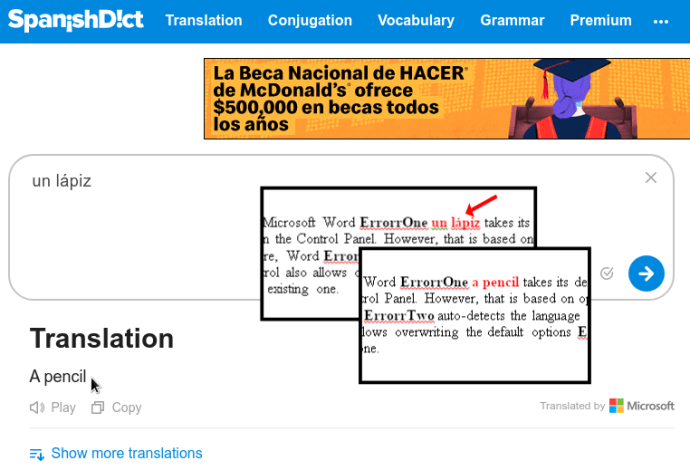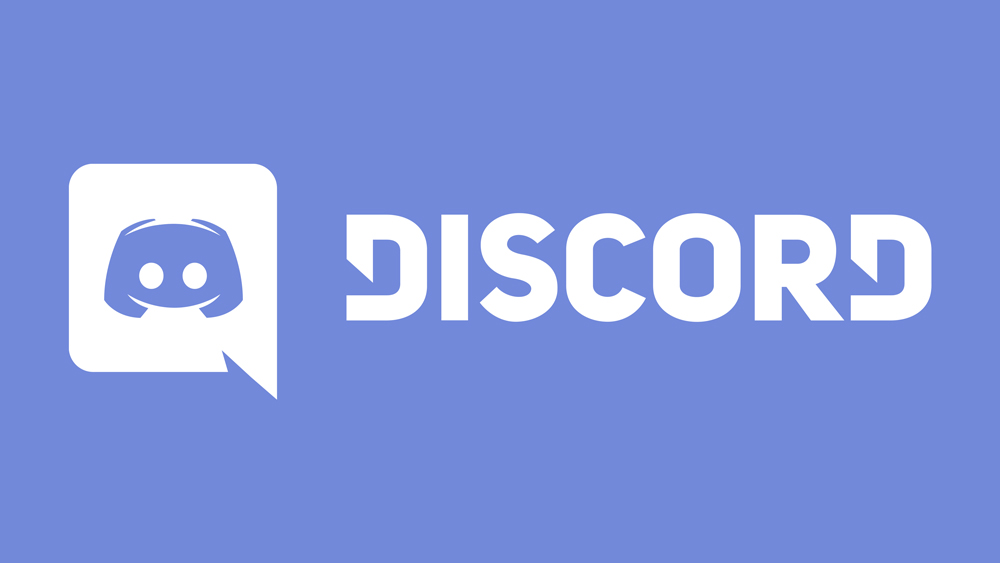Microsoft Word 2010, 2013, 2016, 2019 및 365는 맞춤법 검사 기능을 위해 여러 언어를 제공합니다. 때때로 미국 영어가 아닌 다른 언어로 맞춤법 검사를 하는 문서를 만날 수 있습니다. 어떻게 그런 일이 일어납니까? 어떻게 바꿀 수 있습니까? 소스가 영국 영어 또는 스페인어와 같은 것으로 된 경우 파일을 열 때 해당 언어 프로필을 유지할 수 있습니다. 실수로 활성화하여 언어를 전환하거나 맞춤법 검사기를 켜거나 끌 수 있는 단축키도 있습니다. 다음은 Word에서 다른 언어로 맞춤법을 검사하는 가장 일반적인 이유와 맞춤법 검사기가 원하는 방식으로 작동하도록 하는 몇 가지 솔루션입니다.
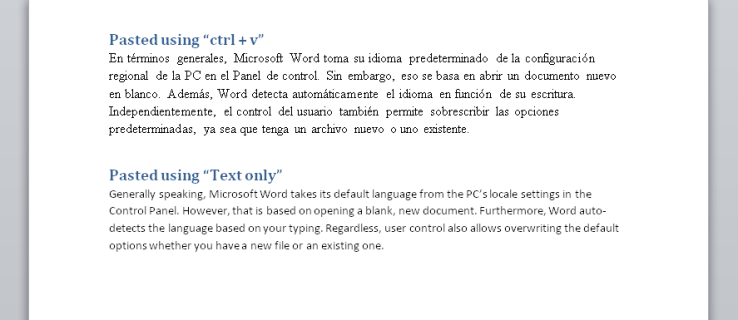
Microsoft Word 맞춤법 검사가 다른 언어로 된 이유는 무엇입니까?
일반적으로 Microsoft Word는 제어판의 PC 로컬 설정에서 기본 언어를 사용합니다. 그러나 해당 작업은 비어 있는 새 문서를 여는 것을 기반으로 합니다. 또한 Word는 입력에 따라 언어를 자동으로 감지합니다.
그럼에도 불구하고 사용자 제어를 통해 새 파일이 있든 기존 파일이 있든 기본 옵션을 덮어쓸 수 있습니다. 따라서 잘못된 언어 검사의 가장 일반적인 이유는 다른 언어로 작성된 문서를 여는 것입니다.
사실, 선택적 텍스트는 섹션을 다른 맞춤법 검사 언어로 변경하는 데 사용할 수도 있습니다. 복사하여 붙여넣기도 문서를 엉망으로 만들 수 있습니다.
때로는 파일에 맞춤법 검사가 활성화된 부분과 비활성화된 부분이 있을 수 있습니다. 다른 경우 한 단락은 스페인어로 맞춤법 검사를 하고 나머지는 미국 영어로 할 수 있습니다. 물론 다른 언어로 맞춤법 검사를 받는 전체 문서가 있습니다.
전체 Microsoft Word 문서에 대한 맞춤법 검사 언어를 수정하는 방법
전체 문서의 맞춤법 검사 언어를 변경하려면 다음 단계를 시도하십시오.
- 전체 문서를 선택합니다. 누르다 "Ctrl" + "A" 모든 콘텐츠를 강조 표시하거나 "집" 맨 오른쪽에 있는 탭을 클릭하고 "선택 -> 모두 선택."
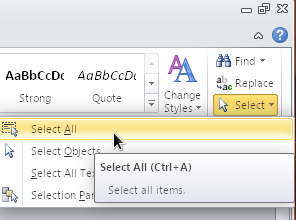
- 마우스 오른쪽 버튼을 클릭하고 선택 "복사."
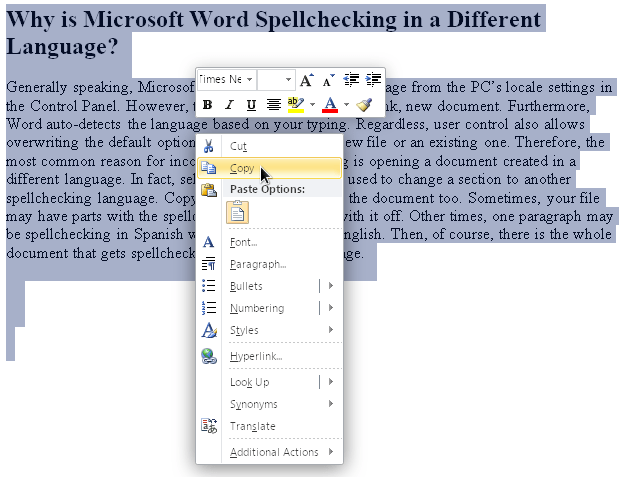
- 다음을 클릭하여 비어 있는 새 문서를 엽니다. "파일 -> 새로 만들기 -> 빈 문서."
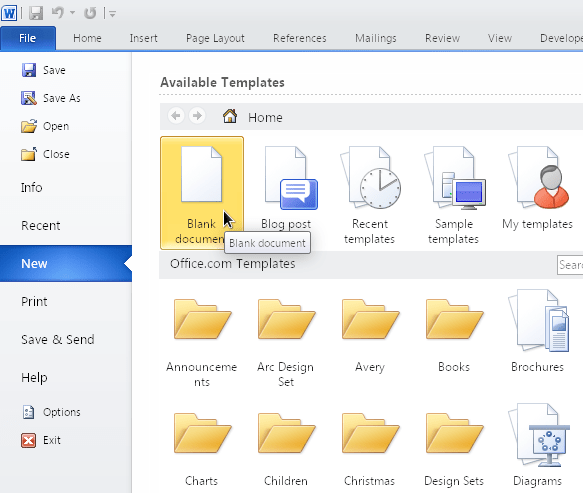
- 페이지를 마우스 오른쪽 버튼으로 클릭하고 선택 "텍스트만 유지(T)" 형식이 지정되지 않은 텍스트를 붙여넣습니다.
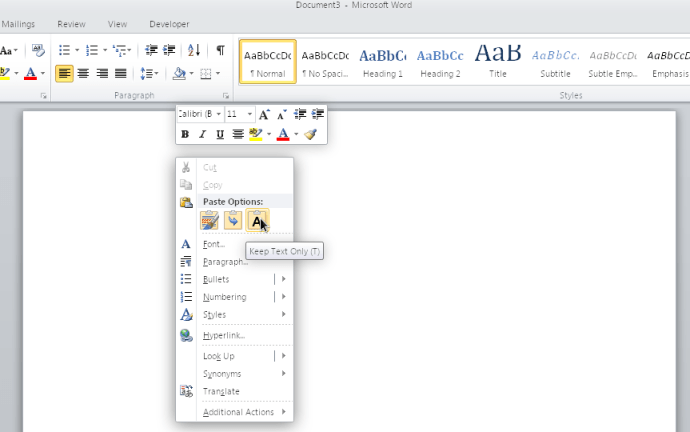
- "텍스트만" 붙여넣기는 모든 특수 문자, 사용자 설정 및 서식을 재설정합니다. 또한 미국 영어 맞춤법 및 문법과 같은 붙여넣은 콘텐츠에 기존 설정을 적용합니다. 변경 사항이 올바른지 확인합니다.
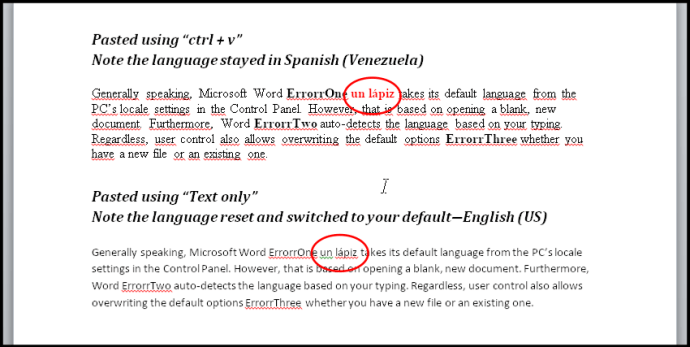
전체 문서를 선택하고 언어를 변경한 다음 다시 영어로 전환하는 것도 아이디어일 수 있습니다. 이 방법을 사용하면 "맞춤법이나 문법 검사하지 마세요" 체크박스. 확인란에는 세 가지 상태가 있습니다. 체크 해제 (철자 오류 확인), 체크 (확인하지 않음), 그리고 단단한 (일부 영역은 확인되고 다른 영역은 확인되지 않음).
Word 문서 섹션의 맞춤법 검사 언어를 수정하는 방법
Microsft Word 맞춤법 검사기의 또 다른 문제는 옵션이 "맞춤법이나 문법 검사하지 마세요" 사용자가 실수로 활성화했을 수 있는 특정 스타일(문자, 단락 또는 연결된 스타일)에 적용할 수 있습니다. 따라서 다른 언어로 된 단락이나 섹션은 문법 및 맞춤법과 마찬가지로 맞춤법 검사기에 의해 감지되지 않은 상태로 유지됩니다.

섹션 기반 맞춤법 및 문법 옵션은 수동으로 적용하면 쉽게 활성화됩니다. "맞춤법과 문법을 검사하지 마십시오" 일부 텍스트에 대한 옵션을 선택한 다음 나중에 "선택 항목에 맞게 스타일 업데이트" 명령. 여전히 다른 언어도 무시합니다.
한 창(모든 유형)에서 콘텐츠를 복사하여 Word에 "형식으로 붙여넣은" 경우에도 시나리오가 발생합니다. 설정 해제 "맞춤법과 문법을 검사하지 마십시오" 전체 문서에서(이전 섹션에서 설명한 대로) 스타일의 모든 언어 설정을 재정의해야 합니다. 그러나 이러한 스타일이 서로 연결된 방식과 같이 복잡한 경우(한 스타일은 다른 스타일을 기반으로 하고 다른 스타일은 또 다른 스타일을 기반으로 함) 제대로 작동하지 않을 수 있습니다. 어쨌든 특정 섹션의 스타일, 문법 및 맞춤법을 재설정한 다음 원하는 대로 설정하고 싶을 것입니다.
문서의 특정 섹션에서 모든 철자, 문법 및 언어 스타일을 지우고 미국 영어 또는 필요한 모든 언어로 설정하는 방법은 다음과 같습니다.
- 문서에서 원하는 단락이나 섹션을 강조 표시합니다.
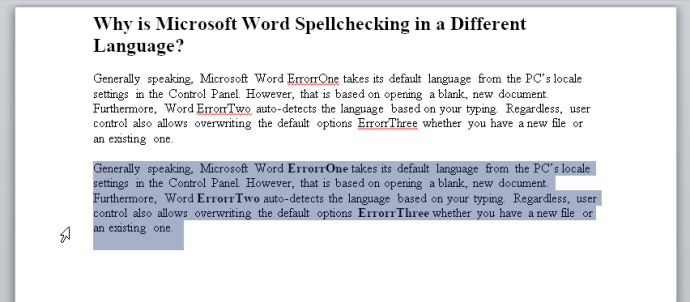
- 선택 "검토" 탭을 클릭한 다음 "언어 -> 교정 언어 설정."
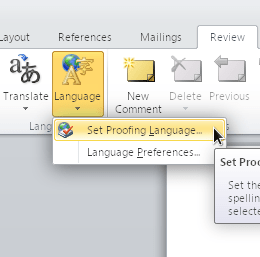
- 옆에 있는 상자에 체크 표시를 하십시오. “철자나 문법을 확인하지 마세요.” 그런 다음 클릭 "좋아요."
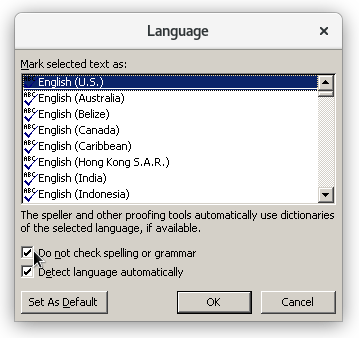
- 선택한 섹션이 모든 맞춤법, 문법 및 언어 스타일을 무시하도록 재설정됩니다. 언어를 미국으로 변경하려면 "언어" 메뉴, 하이라이트 “영어(미국).” 아직 "확인"을 클릭하지 마십시오.
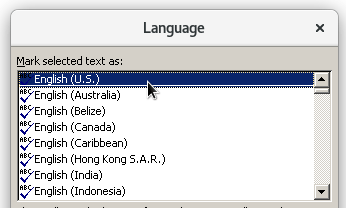
- 둘 다 선택 취소 "맞춤법이나 문법을 검사하지 마십시오" 그리고 "자동으로 언어 감지." 이제 다음을 클릭할 수 있습니다. "좋아요" 변경 사항을 저장합니다.
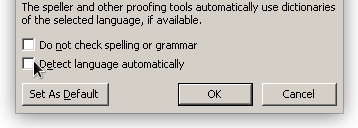
- 변경 사항을 확인합니다. 다른 언어로 된 콘텐츠는 미국 영어가 아니기 때문에 그 아래에 빨간색 구불구불한 밑줄이 표시됩니다.
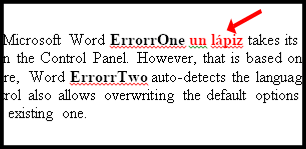
- 번역 앱이나 브라우저 추가 기능을 사용하여 영어로 변환한 다음 콘텐츠에 삽입할 수 있습니다.
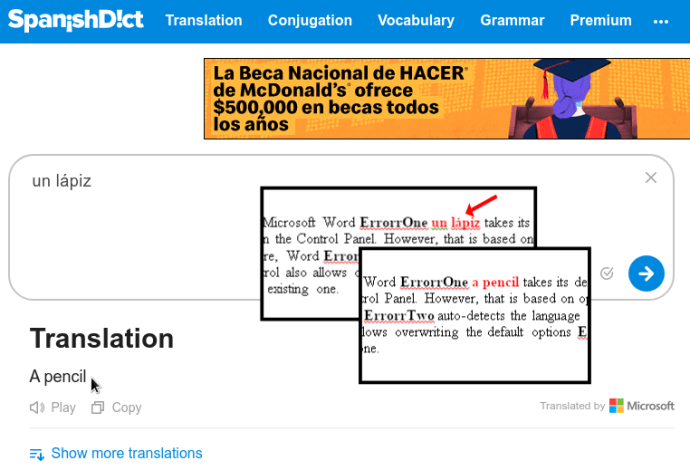
이러한 제안은 영어(미국) 및 영어(영국)와 같이 동일한 언어의 변형일지라도 컴퓨터에 여러 언어가 설치되어 있는 모든 사람에게 적용됩니다. 실제로 다른 언어를 사용하지 않는다면 제어판을 사용하여 PC에서 해당 언어를 제거하십시오. 그러면 삶이 훨씬 쉬워질 것입니다.